Slik løser du Bluetooth-problemer på Windows 10

Bluetooth lar deg koble Windows 10-enheter og tilbehør til PC-en din uten behov for ledninger. Her er ulike teknikker for å løse Bluetooth-problemer.
TikTok fokuserer hovedsakelig på korte videoer. Det startet med 15-sekunders videoer der skaperne stort sett viste seg selv dansende, leppesynkronisering og prøvd ut forskjellige innebygde effekter. I dag kan du ta opp videoer som er tre minutter lange eller laste opp innhold på opptil 10 minutter. Det har åpnet dører for nye typer innhold, for eksempel historievideoer, veiledninger og rådgivende videoer.

Det mange TikTok-brukere imidlertid ikke vet er at du også kan laste opp forskjellige typer medier på denne appen. Denne artikkelen vil forklare hva du kan gjøre med TikTok bortsett fra å laste opp videoer.
Hva annet kan du gjøre på TikTok?
Som andre sosiale medieplattformer, søker TikTok etter måter å slå konkurrentene på. For å stjele en marsj på Instagram, Facebook og til og med YouTube, introduserte TikTok først live-strømmer og lengre videoer. Så, i første halvdel av 2022, tillot det brukere å legge ut TikTok-historier, som konkurrerer med Instagrams korte klipp. Sent i fjor introduserte den også Photo Mode, som etterlignet Instagrams karusellinnlegg.
TikTok lar også brukere sende meldinger til hverandre, så det fungerer ofte som en app for kommunikasjon. Du kan sende noen en direktemelding (DM) når du følger dem.
Alle disse nye funksjonene har gjort TikTok til en av de mer populære appene de siste årene. De fleste skapere bruker det til å øke sin tilstedeværelse på nettet og nå ut til et større publikum for å konsumere innholdet deres. Det er et perfekt sted for å trene markedsføringsstrategier, så merkevarer oppretter ofte profiler for å markedsføre produktene og tjenestene sine eller gi sponsing gjennom influencere og innholdsskapere.
For å kunne gjøre alt dette, må du imidlertid vite hvordan du bruker TikTok.
Hvordan laste opp bilder på TikTok
Å laste opp et bilde på TikTok er ikke mye forskjellig fra å laste opp en video. Du kan laste opp en stillbilde med tekst, klistremerker, forskjellige TikTok-effekter og filtre, eller holde det enkelt. Hvis du vil ha et karusellinnlegg som på Instagram, kan du legge til opptil 35 bilder i en opplasting. De vises én etter én, selv uten at seeren sveiper dem med fingeren.
Husk at TikTok-bildeinnlegg må inneholde musikk. Men hvis du vil at innleggene dine skal være stille, kan du omgå dette ved å redusere volumet til null.
Slik legger du til flere bilder på TikTok og lager et karusellinnlegg:



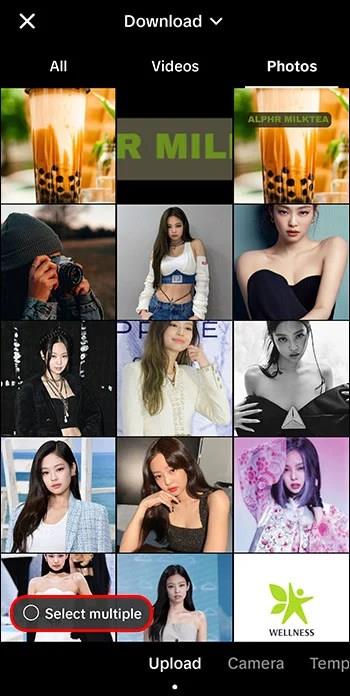
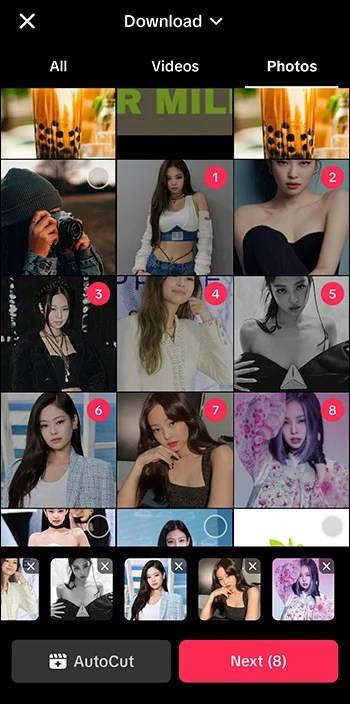
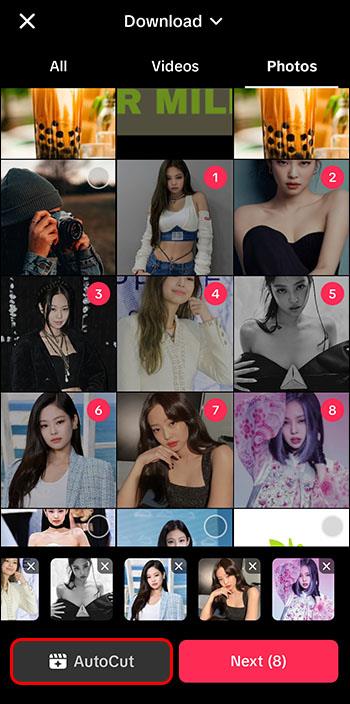
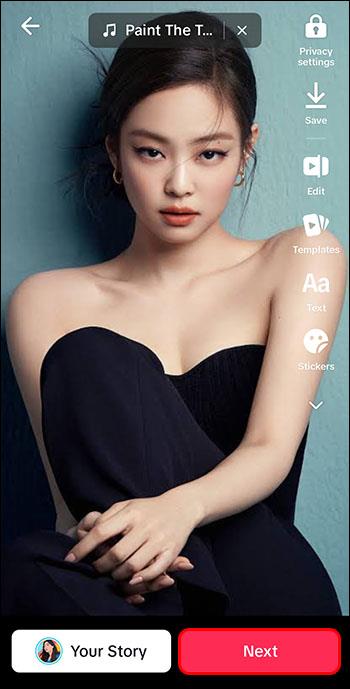
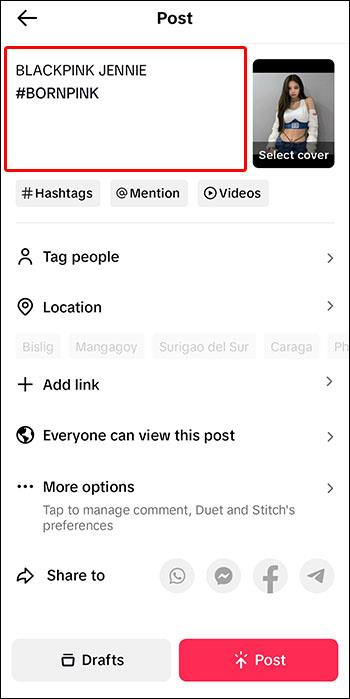
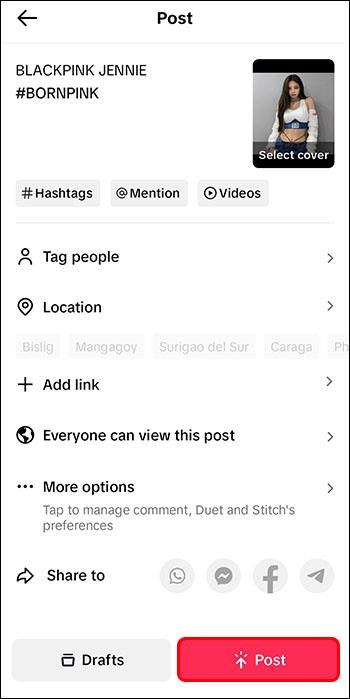
Du kan bare laste opp ett bilde om gangen. Bare hopp over trinnet "Velg flere". Men vær oppmerksom på at å lage et enkeltbildeinnlegg gir færre redigeringsmuligheter. Du vil ikke ha overganger og effekter tilgjengelig for videoer og karusellinnlegg i videomodus.
Hvordan laste opp historier på TikTok
Stories på TikTok er stort sett identiske med Stories på Instagram. Det er korte, lett forbrukbare innlegg som holder seg oppe i 24 timer og deretter forsvinner for alltid.
Forskjellen er at de ikke vises som på Instagram - øverst i nyhetsstrømmen din. De vil bli integrert i "For deg"-siden din. Men som på Instagram, vil du også se dem som en farget sirkel rundt en brukers profilbilde når du går til profilen deres. Du kan like TikTok Stories og kommentere dem som på vanlige TikTok-innlegg. Men i motsetning til på Instagram Stories, kan andre se disse likes og kommentarene.
TikTok Stories kan være både videoer og bilder. Det eneste unntaket er at du ikke kan legge ut flere bilder i fotomodus, men kun i videomodus. Slik lager du en TikTok-historie:



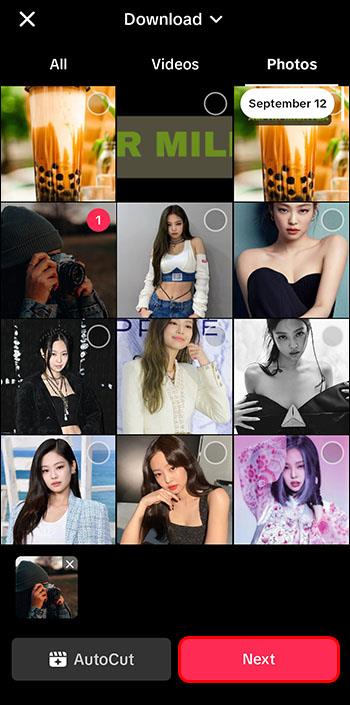
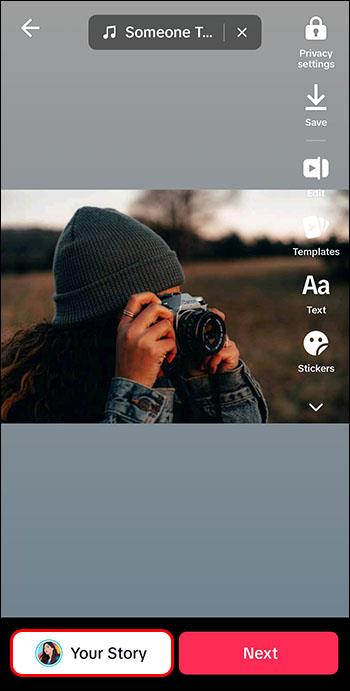
Historien din blir lagt ut umiddelbart slik at andre kan se. Etter innlegg kan du også regulere personverninnstillingene og slå av kommentarer hvis du har glemt å gjøre det.
Hvordan arrangere en live på TikTok
I likhet med Instagram, Facebook, YouTube og strømmetjenester, som Discord og Twitch, har TikTok hoppet på bølgen og tillatt brukerne å være vertskap for live-strømmer.
Å være vertskap for TikTok Lives er en fin måte å øke engasjementet og få mer kontakt med publikummet ditt. Likevel har ikke alle brukere tilgang til denne funksjonen. Bare skapere over 16 år og med 1000 eller flere følgere har tilgang til live hosting. Det finnes måter å omgå denne regelen på, men de fungerer ikke alltid, så det er bedre å fokusere på etisk å få følgere dine.
Her er trinnene for å starte en live på TikTok for brukere som har tilgang til funksjonen:



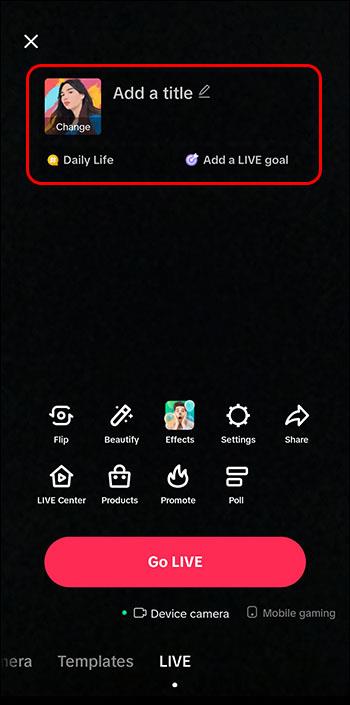
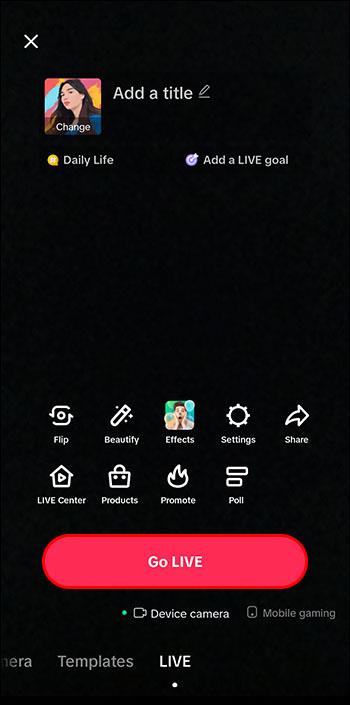
Livet starter etter tre sekunder, så du trenger bare å vente. Når strømmen begynner, kan du få tilgang til ulike funksjoner som tar liveopplevelsen for deg og seerne dine til neste nivå.
Vanlige spørsmål
Kan du lagre TikTok Stories som på Instagram?
Mens Instagram lar deg forevige historiene dine til Highlight Reels på TikTok, kan du ikke lagre dem slik at andre kan se dem. Du er den eneste som kan få tilgang til historiene dine i arkivet og se statistikken deres.
Kan du se TikTok Lives på nytt?
Når livestrømmen din på TikTok avsluttes, har du muligheten til å se på nytt, slette eller laste den ned i LIVE-senteret. Dessverre har du ikke muligheten til å gjøre den tilgjengelig for følgerne dine.
Utforsk underverkene til TikTok
Sosiale medier-apper er i stadig utvikling. TikTok kan ha startet som en plattform for å legge ut korte klipp, men det har vokst til å bli mye mer enn det over tid. Du kan dele videoer med forskjellige lengder, bilder og vertsliv. I tillegg kan du kontakte folk gjennom appen, noe som er spesielt gunstig hvis du ønsker å samarbeide med dem.
Har du allerede prøvd å legge ut annet innhold enn videoer på TikTok? I så fall, hva bruker du TikTok mest til? Fortell oss i kommentarfeltet nedenfor.
Bluetooth lar deg koble Windows 10-enheter og tilbehør til PC-en din uten behov for ledninger. Her er ulike teknikker for å løse Bluetooth-problemer.
Lær deg å ta kontroll over personvernet ditt ved å tømme Bing-søkeloggen og Microsoft Edge-loggen med enkle trinn.
Oppdag den beste samarbeidsprogramvaren for små bedrifter. Finn verktøy som kan forbedre kommunikasjon og produktivitet i teamet ditt.
Lær hvordan du holder statusen din aktiv i Microsoft Teams. Følg våre trinn for å sikre at du alltid er tilgjengelig for kolleger og kunder.
Oppdag den beste prosjektledelsesprogramvaren for småbedrifter som kan hjelpe deg med å organisere prosjekter og oppgaver effektivt.
Gjenopprett siste økt enkelt i Microsoft Edge, Google Chrome, Mozilla Firefox og Internet Explorer. Dette trikset er nyttig når du ved et uhell lukker en hvilken som helst fane i nettleseren.
Hvis du har mange duplikater klumpet på Google Photos eller ønsker å eliminere duplikatbilder, så sjekk ut de mange måtene å slette duplikater i Google Photos.
Hvordan fikse at Nintendo Switch ikke slår seg på? Her er 4 enkle løsninger for å fikse at Nintendo Switch ikke slår seg på.
Lær hvordan du tilbakestiller Gmail-passordet ditt enkelt og sikkert. Endre passordet regelmessig for å beskytte kontoen din.
Lær hvordan du konfigurerer flere skjermer på Windows 10 med denne bloggen. Det være seg to eller tre eller flere skjermer, du kan enkelt sette opp skjermer for spilling eller koding.








